Mainos
Haluatko 30 dollarin tietokoneen, mutta et ole varma, haluatko ottaa riskin? Et ole halvempaa, olet vain viisas. Ja saada hyvä esikatselu katsomassa ostamasi on melko yksinkertaista. Mielummin kuin ostaa Raspberry Pi ja ole pettynyt, miksi et kokeilisi QEMU-emulaattoria saadaksesi siitä ensin tunteen?
Mikä on QEMU?
Olet todennäköisesti kuullut emuloinnista. Pohjimmiltaan se antaa meille mahdollisuuden käyttää ohjelmistoja järjestelmissä, joissa se muuten ei olisi yhteensopimatonta. Itse Windowsissa on sisäänrakennettu emulointi yhteensopivuustilan muodossa.

Virtuaalikoneet ovat oletusvaihtoehto nykyään kaikille, jotka haluavat kokeilla uutta käyttöjärjestelmää häiritsemättä heidän herkkää digitaalista elämäänsä. VMware ja VirtualBox suositellaan usein jokaiselle, joka haluaa kokeilla Linuxia ensimmäistä kertaa (meidän VirtualBox-opas Kuinka käyttää VirtualBoxia: KäyttöopasVirtualBoxin avulla voit helposti asentaa ja testata useita käyttöjärjestelmiä. Näytämme sinulle, kuinka Windows 10 ja Ubuntu Linux asetetaan virtuaalikoneeksi. Lue lisää
on erityisen hyödyllinen), tai esimerkiksi halutessa käyttää Windowsin vanhempaa versiota. On jopa mahdollista käyttää joitain vanhempia Mac OS X -versioita virtuaalikoneessa.Mitä virtuaalikoneet pitävät VMware Player Suorita useita käyttöjärjestelmiä kerralla VMware Player -sovelluksellaOlemme huomanneet huomion VirtualBoxiin täällä MakeUseOfissa, ja hyvästä syystä. VirtualBox ei kuitenkaan ole ainoa vaihtoehtosi ilmaisten virtuaalikoneiden luomiseen ja käyttämiseen. VMware Player, ilmainen VMwaren tuote, on aivan yhtä hyvä ... Lue lisää ja VirtualBoxilla on yhteistä, että ne luovat virtualisoidun laitteistoympäristön 32-bittinen ja 64-bittinen arkkitehtuuri Mikä on 64-bittinen tietojenkäsittely?Tietokoneen tai tietokonelaitteiden pakkaukset ovat täynnä teknisiä ehtoja ja merkkejä. Yksi näkyvimmistä on 64-bittinen. Lue lisää . Vaikka tämä tekee niistä ihanteellisia muun tyyppisiin OS-emulointeihin / virtualisointeihin, se tarkoittaa, että mitään ARM-piirisarjoilla toimivia käyttöjärjestelmiä ei voida asentaa ja testata.
Tässä QEMU tulee sisään. Koska Quick EMUlator jäljittelee ARM-piirisarjoja - kuten Raspberry Pi: stä löytyviä -, voimme käyttää sitä luomaan virtualisoidun Pi tietokoneellemme.
Manuaalinen asennus vs. pakattu
Meillä on muutama vaihtoehto avoinna, jos haluamme käyttää QEMU: ta. Ensimmäinen on kaikkein helpoin ja vaatii meitä lataamaan tämän yhden QEMU-paketin, joka sisältää kaiken, mitä tarvitsemme Raspbianin käynnistämiseksi Windowsissa.
Jos haluat kuitenkin sormesi likaantumisen etkä tiedä Raspbianin vanhempien versioiden kaivamista (kuten luultavasti tiedät, viimeisin versio Raspbianista on Jessie 5 tapaa, jolla uusi Raspbian Jessie tekee Raspberry Pi: stä entistä helppokäyttöisemmänHeinäkuussa julkaistun Debian Jessien jälkeen Raspberry Pi -yhteisöä on siunattu uudella Raspbian-version versiolla, joka perustuu "vanhempaan" distroon. Lue lisää ), saatat katsoa tätä opasta, joka näyttää sinulle Kuinka konfiguroida QEMU manuaalisesti Raspbian Wheezyn emulointiin (tämä ratkaisu vaatii myös Linux-ytimen ARM-rakennuksen). Huomaa, että tämä on pitkä, piirretty, virheille altis menetelmä ja siihen sisältyy useita muutoksia konfigurointitiedostoihin. Jos tämä on kupillinen teetä, jatka!
QEMU Raspbian -paketin käyttäminen
Yksinkertaisuuden vuoksi aiomme käyttää Sourceforgen QEMU Raspbian -pakettia, jonka löydät osoitteesta sourceforge.net/projects/rpiqemuwindows. Kun olet ladannut, pura QEMU.zip kiintolevyllesi - ehkä C: / QEMU - ja avaa. Qemu-alikansion sisällä on kolme tiedostoa.
Tuplaklikkaus run.bat aloittaaksesi. Näkyviin tulee virtualisoitu Raspberry Pi, jossa Raspbian Wheezy käynnistyy. Tämä saattaa viedä hetken loppuun, mutta sen pitäisi mennä melko paljon, kuten tässä videossa esitetään.
Kun valmis, Raspbian käynnistyy suoraan sisään Raspi-config Optimoi Raspberry Pi -tehosi RaspbianillaKoska sopii miehelle, jolla on liian paljon tekniikkaa käsissään, olen pelannut äskettäin Raspberry Pi -sovelluksen kanssa konfiguroimalla laitteen niin, että se toimii kaikella mahdollisella tavalla. Se jatkaa toimimistaan ... Lue lisää , konfigurointityökalu Raspberry Pi: lle. Tässä tarjottujen vaihtoehtojen suosiminen ei ole suositeltavaa, koska tämä voi johtaa vakavuusongelmiin. Vältä erityisesti päivitysvaihtoehdon käyttämistä tai minkä tahansa tavanomaisen Raspberry Pi-päivitys- tai päivitysohjeen käyttöä, jos mahdollista.
Huomaa, että tämä määritystyökalu voidaan käynnistää uudelleen milloin tahansa komentoriviltä käyttämällä
sudo raspi-config
Kun olet valmis, valitse nuolinäppäimillä Suorittaa loppuun, napauta sitten Tulla sisään. Täältä sinut lähetetään komentoriville, jossa voit joko kokeilla joitain Linux-peruskäskyjä (yrittää esimerkiksi listata nykyisen hakemiston kohteita) tai kirjoittaa startx käynnistääksesi käyttöliittymän.
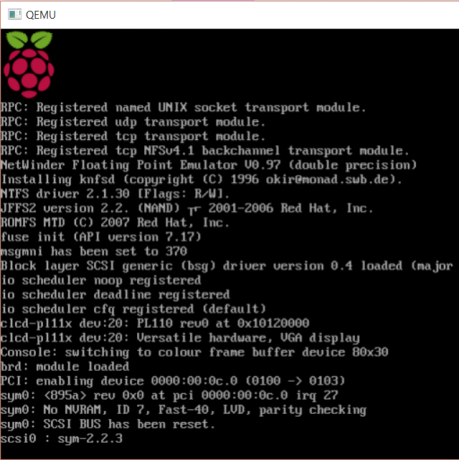
Nyt hallitset Raspbian-työpöytäliittymää, jossa voit perehtyä erilaisiin työkaluihin, jotka toimitetaan mukana Pi: n suosimassa käyttöjärjestelmässä, kuten lasten perusrakennustyökalu Scratch.
On aika pelata!
Emulointi vs. vadelmapiin ostaminen
Raspberry Pi: t ovat erittäin edullisia, joten miksi kukaan haluaisi viettää aikansa emulaattorin avulla?
No, useita syitä tulee mieleen. Ensinnäkin, käyttämällä QEMU: ta virtualisoidun Raspberry Pi -ympäristön suorittamiseen, voit kokeilla Raspbiania ilman, että kaikki sekaannukset, joita levykuvan kirjoittaminen SD: lle Kuinka asentaa käyttöjärjestelmä Raspberry Pi -sovellukseenTässä on ohjeet kuinka asentaa käyttöjärjestelmä Raspberry Pi -sovellukseen ja miten kloonata täydellinen asennus nopeasti nopeaan palautukseen. Lue lisää . Sillä aikaa NOOBs on parempi lähestymistapa Kuinka NOOBS Raspberry Pi: lle voi auttaa ensimmäistä kertaa käyttäjiäRaspberry Pi: ssä on jotain, joka saattaa vain ajaa ihmiset pois: toistaiseksi sen asettaminen ei ole ollut erityisen käyttäjäystävällistä. NOOBS pyrkii muuttamaan sitä! Lue lisää , eikä se ole nopea asennus, joten virtualisointi antaa jokaiselle, joka haluaa upottaa varpaan piirakkaan, nopean mahdollisuuden tehdä niin.

Toiseksi virtuaalinen Raspberry Pi tarjoaa mahdollisuuden mitata eri sovellusten toimintaa, sekä mahdollistaa virheenkorjauksen ja vianetsinnän tavallisella tietokoneellasi. Tästä voi olla hyötyä lapsille, jotka käyttävät Scratchia tai muita kehitystyökaluja. Näyttökuvien tekeminen Raspberry Pi: llä on riittävän yksinkertaista, mutta niiden vieminen voi olla hankalaa - virtualisointi kiertää sitä. Se on myös hyvä käytäntö testata uusi käyttöjärjestelmä virtualisoidussa ympäristössä Testatko uutta käyttöjärjestelmää? Pysy turvassa virtuaalikoneella Lue lisää .
Lopuksi, miksi teemme mitään tietokoneella? Vadelma Pi -fanit rakastavat leikkimistä ja vakoilemista, ja tämä on vain yksi tapa katsoa asioita. Siinä ei välttämättä ole fyysistä tietokonetta, mutta se voi olla ajan säästö ja hieman pelinvaihdin joissakin tilanteissa. Jos olet Raspberry Pi -omistaja, se on ehdottomasti käyttöoikeuden arvo QEMU-palveluun - et koskaan tiedä milloin tarvitset virtuaalista Raspberry Pi-käynnissä.
Oletko kokeillut virtualisoitua Raspberry Pi: tä QEMU: n kanssa? Onko sinulla ongelmia sen kanssa? Kerro meille kommenteissa.
Christian Cawley on varatoimittaja turvallisuuteen, Linuxiin, itsehoitoon, ohjelmointiin ja teknisiin selityksiin. Hän tuottaa myös The Really Useful Podcastin ja hänellä on laaja kokemus työpöydän ja ohjelmistojen tuesta. Linux Format -lehden avustaja Christian on Vadelma Pi-tinkerer, Lego-rakastaja ja retro-fani.


